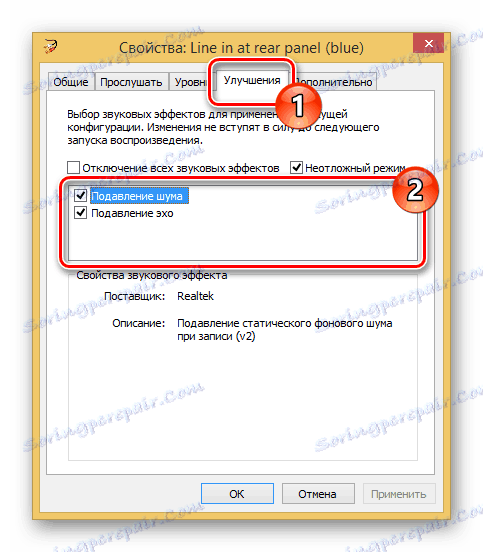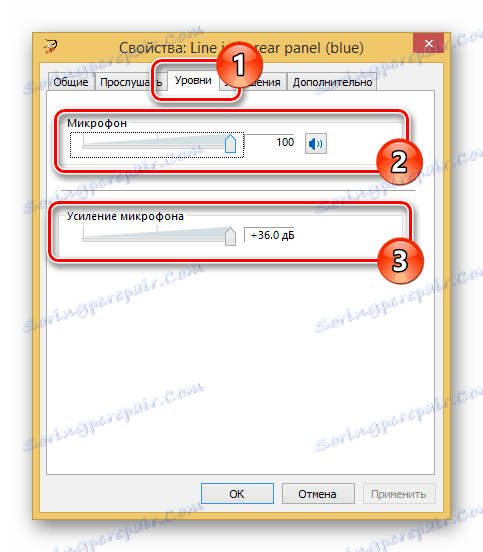Pripojenie gitary k počítaču
Počítač môže byť použitý ako alternatíva ku gitarovému zosilňovači pripojením tohto hudobného nástroja k nemu. V tomto článku budeme hovoriť o tom, ako pripojiť gitaru a PC, po ktorej nasleduje ladenie.
obsah
Pripojenie gitary k počítaču
Kytara pripojená správne k počítaču vám umožní vystupovať zvuk do reproduktorov alebo nahrávať zvuk s výrazným zlepšením kvality. Uvažujeme o procese nastavenia zvukových ovládačov a špeciálny program.
Pozri tiež:
Ako si vybrať reproduktory pre PC
Ako pripojiť zosilňovač k počítaču
Krok 1: Príprava
Okrem samotného hudobného nástroja musíte zakúpiť kábel s dvomi výstupmi:
- 3,5 mm konektor;
- 6,3 mm konektor.

Je to docela možné urobiť s dvojitým káblom "6,5 mm jack" pripojením špeciálneho adaptéra "6,3 mm jack - 3,5 mm jack" do jednej z konektorov. Každá z možností vám umožní dosiahnuť rovnaký výsledok s minimálnymi finančnými nákladmi.

Ak chcete pripojiť elektrickú gitaru k počítaču, potrebujete vysokokvalitnú zvukovú kartu podporujúcu protokol ASIO , ktorá je navrhnutá tak, aby znižovala oneskorenie zvuku. Ak váš počítač nie je vybavený, môžete získať externé zariadenie USB.

Poznámka: Ak používate bežnú zvukovú kartu, ktorá nepodporuje protokol "ASIO" , budete musieť navyše stiahnuť a nainštalovať ovládač "ASIO4ALL" .
Ak sa stretnete s cieľom pripojiť akustickú gitaru k počítaču, môžete to urobiť iba záznamom zvuku cez externý mikrofón. Výnimkou sú hudobné nástroje vybavené pickupom.

Pozri tiež: Ako pripojiť mikrofón k počítaču
Krok 2: Pripojte
Nasledujúce pokyny sa vzťahujú na akýkoľvek typ hudobného nástroja. Ak je to žiaduce, gitara môže byť pripojená k prenosnému počítaču.
- V prípade potreby pripojte kábel "6.5 mm jack" do adaptéra "6.3 mm jack - 3.5 mm jack" .
- Pripojte zástrčku "6.3 mm" do kytary.
- Druhý výstup drôtu musí byť pripojený k príslušnému konektoru na zadnej strane počítača po znížení úrovne hlasitosti reproduktorov. Môžete si vybrať z nasledujúcich možností:
- Mikrofón vstup (ružový) - so zvukom bude veľa hluku, ktorý je docela ťažké odstrániť;
- Line vstup (modrý) - zvuk bude tichý, ale to môže byť opravené pomocou nastavení zvuku PC.



Poznámka: V prenosných počítačoch a niektorých modeloch zvukových kariet je možné tieto rozhrania kombinovať do jedného.
V tomto štádiu pripojenia je dokončená.
Krok 3: Nastavenie zvuku
Po pripojení gitary k počítaču musíte upraviť zvuk. Prevezmite a nainštalujte najnovší ovládač zvuku pre váš počítač.
Pozri tiež: Ako nainštalovať zvukové ovládače do počítača
- Na paneli úloh kliknite pravým tlačidlom myši na ikonu "Reproduktory" a vyberte položku "Záznamové zariadenia".
- Ak zariadenie "Line in on on rear panel (modrá)" nie je v zozname, kliknite pravým tlačidlom myši a vyberte možnosť "Zobraziť zakázané zariadenia" .
- Kliknite pravým tlačidlom myši na blok "Linka na zadnom paneli (modrá)" a zapnite zariadenie cez kontextové menu.
- Dvakrát kliknite na ľavé tlačidlo myši na tomto zariadení, prejdite na kartu "Vylepšenia" a začiarknite políčka vedľa účinkov potlačenia.
![Zapnutie účinkov potlačenia na počítači]()
Na karte "Úrovne" môžete nastaviť hlasitosť a zosilnenie zvuku z gitary.
![Zosilnenie zvuku z gitary na PC]()
V sekcii "Počúvanie" začiarknite políčko "Počúvajte toto zariadenie".
- Po tom bude počítač prehrávať zvuky z gitary. Ak sa tak nestane, skontrolujte, či je prístroj správne pripojený k počítaču.
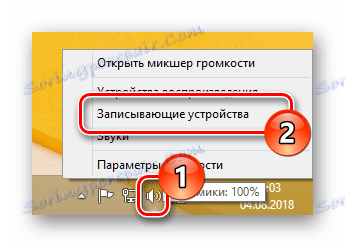


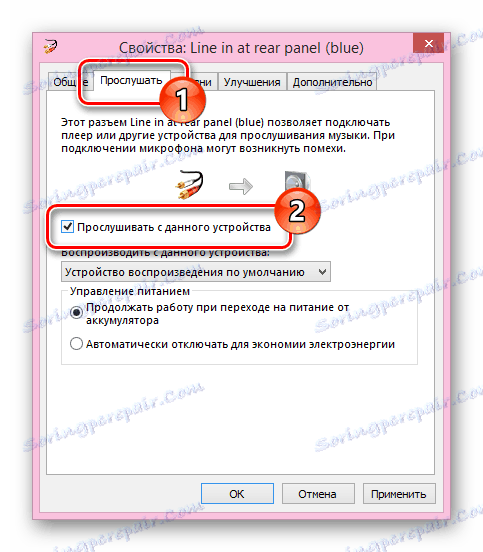
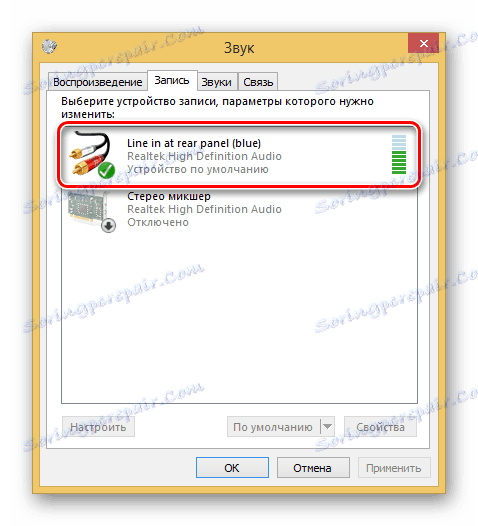
Použitím nastavených parametrov pomocou tlačidla "OK" môžete pokračovať v nastavovaní dodatočného softvéru.
Pozri tiež: Nastavenia zvuku počítača
Krok 4: Konfigurácia ASIO4ALL
Pri používaní integrovaných zvukových kariet musíte stiahnuť a nainštalovať špeciálny ovládač. Tým sa zlepší kvalita zvuku a výrazne sa zníži úroveň oneskorenia prenosu zvuku.
Prejdite na oficiálnu webovú stránku ASIO4ALL
- Otvorte stránku na zadanom prepojení, vyberte a prevezmite tento ovládač zvuku.
- Nainštalujte softvér do počítača vo fáze výberu komponentov a označte všetky dostupné položky.
- Po dokončení inštalácie spustite program.
- Použite posuvník na zníženie hodnoty v poli "ASIO Buffer Size" . Minimálna úroveň zabezpečuje, že nedošlo k oneskoreniu zvuku, ale môže dôjsť k deformácii.
- Pomocou ikony tlačidla otvorte rozšírené nastavenia. Tu je potrebné zmeniť úroveň oneskorenia v riadku "Odstránenie vyrovnávacej pamäte" .
Poznámka: Výber tejto hodnoty, ako aj ďalších parametrov, je potrebný v závislosti od vašich zvukových požiadaviek.
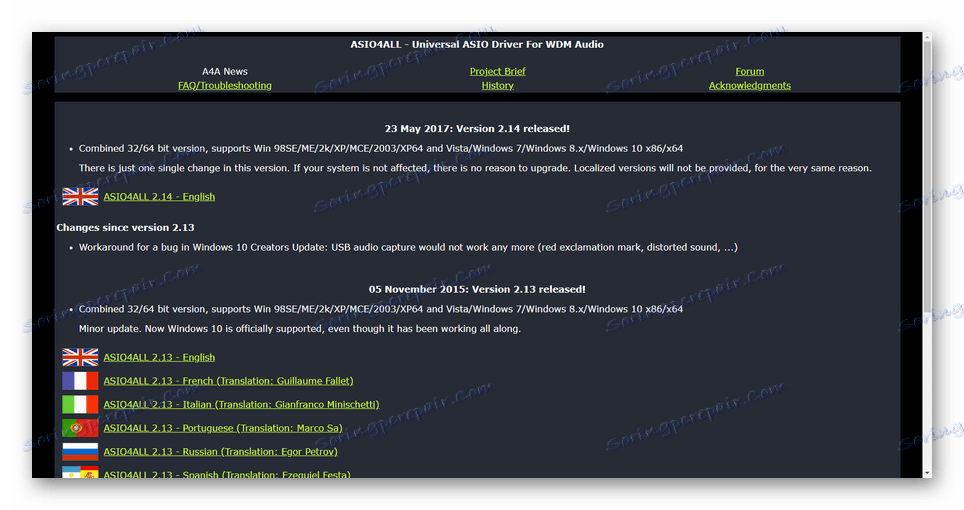
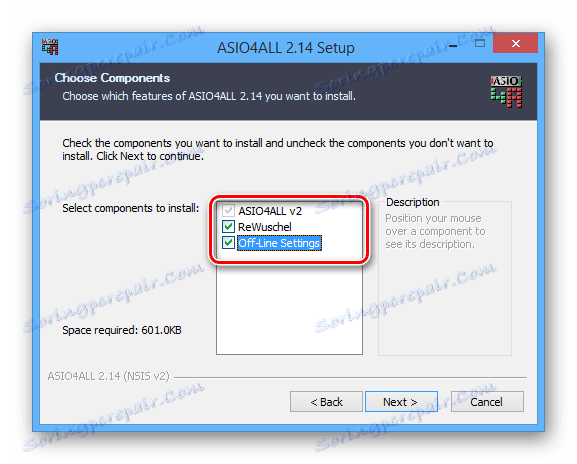
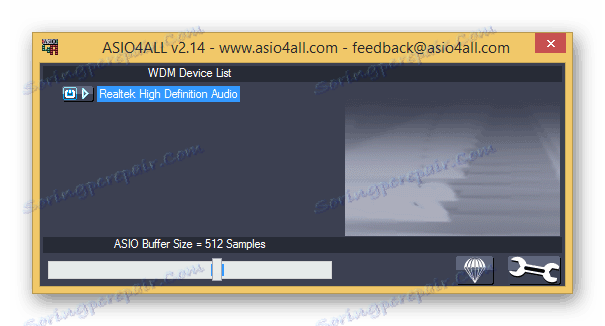
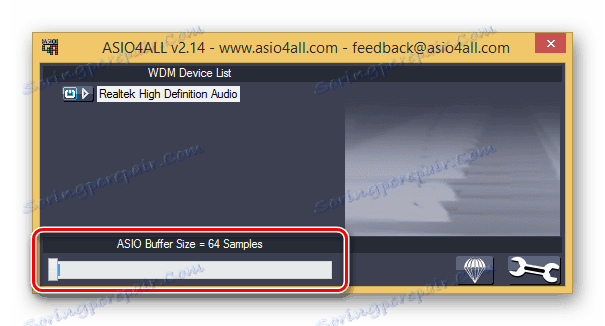
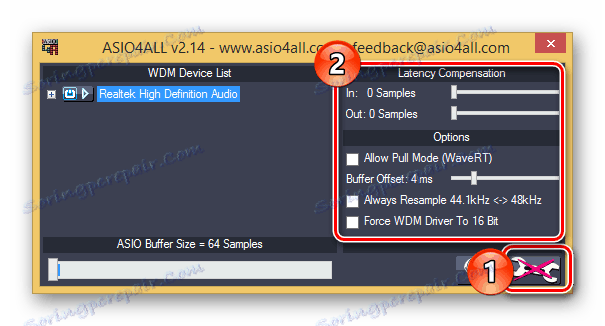
Po dokončení všetkých nastavení môžete do zvuku pridať ďalšie filtre pomocou špeciálnych programov. Jedným z najvhodnejších je Kytarová súprava obsahujúce obrovské množstvo nástrojov.
Pozri tiež: Softvér na ladenie gitary
záver
Podľa vyššie uvedených pokynov môžete jednoducho pripojiť svoju gitaru k počítaču. Ak po prečítaní tohto článku sú otázky, radi odpovieme na ne v komentároch.